TP-Link Archer A2 usmjerivač, koji sam već detaljnije opisao u svojoj recenziji, može se samostalno povezati i konfigurirati u samo nekoliko minuta. Istovremeno, nije potrebno biti neka vrsta stručnjaka ili biti dobro upućen u te uređaje. Sve je napravljeno na način da bilo koji korisnik može dovršiti postavljanje samostalno. Usmjerivač dolazi s malom, ali jasnom i jednostavnom uputstvom. Ali ako i dalje imate poteškoća s postavljanjem ili nešto ne uspije, onda možete postaviti svoj Archer A2 prema mojim uputama. Pokazat ću cijeli postupak od i do. Pored standardnih postavki, razmotrit ćemo i promjenu načina rada i postavljanje u načinu pristupa ili repetitora.
Unatoč činjenici da je TP-Link Archer A2 prilično jeftin i jednostavan usmjerivač, on ima podršku za mobilnu aplikaciju TP-Link Tether. Pomoću ove aplikacije možete konfigurirati usmjerivač s mobilnog uređaja. Ako nemate računalo ili prijenosno računalo, obratite pažnju na to. Naravno, usmjernik možete konfigurirati s telefona i bez aplikacije, putem preglednika, ali kroz aplikaciju je to mnogo praktičnije.
Prvo morate sve ispravno spojiti, a zatim ga konfigurirati. Najprije morate spojiti napajanje, uključiti ga u utičnicu i uključiti napajanje gumbom na kućištu usmjerivača. Zatim trebate povezati Internet na WAN priključak (Internet) (kabel provajdera ili modema).
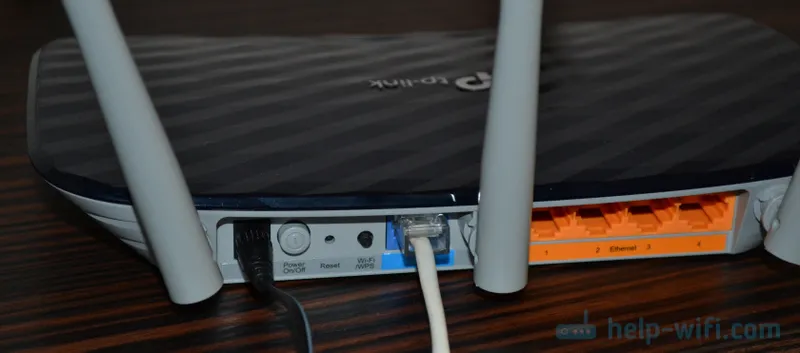
Ako imate stacionarno računalo ili prijenosno računalo, tada ga povezujemo na usmjerivač pomoću mrežnog kabela koji dolazi uz usmjerivač.
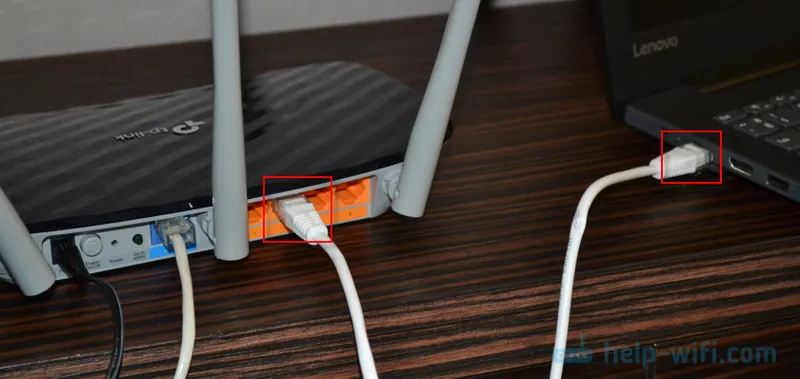
Na ruter se možete povezati ne putem kabela, već putem Wi-Fi-ja (s istog telefona ili tableta). Odmah nakon uključivanja, TP-Link Archer A2 distribuira Wi-Fi mrežu (čak dvije, jer je dvopojasni). Imena Wi-Fi mreže (SSID) i lozinka za Wi-Fi (PIN) ispisana su na naljepnici na dnu usmjerivača.

Također sadrži adresu za unos postavki i korisničko ime / lozinku usmjerivača. Ovo su tvorničke informacije. Na našem uređaju odaberite Wi-Fi mrežu usmjerivača, unesite lozinku i povežite se.
TP-Link Archer A2 web prijava i brzo postavljanje
Nakon povezivanja s usmjerivačem, možemo pristupiti stranici postavki (web sučelje). To se može učiniti preko bilo kojeg preglednika. Otvorite preglednik i u adresnoj traci (ne onoj koja traži!) Idite na adresu tplinkwifi.net (za više detalja pogledajte članak o pristupu tplinkwifi.net i što učiniti ako ne možete unijeti postavke). Za unos postavki možete koristiti i IP adresu 192.168.0.1.
Usmjerivač će nas odmah zatražiti da odaberemo jezik web sučelja.
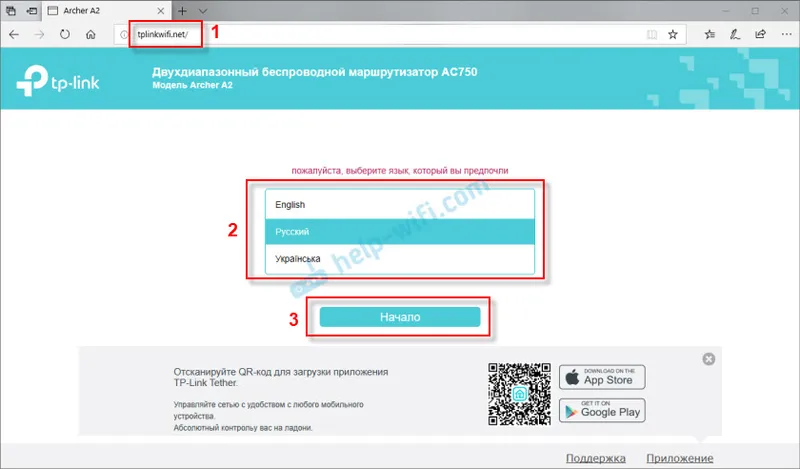
Tada se morate prijaviti. Unesite svoje korisničko ime i prijavu. Tvornički (ako nije promijenjen) administrator i administrator.
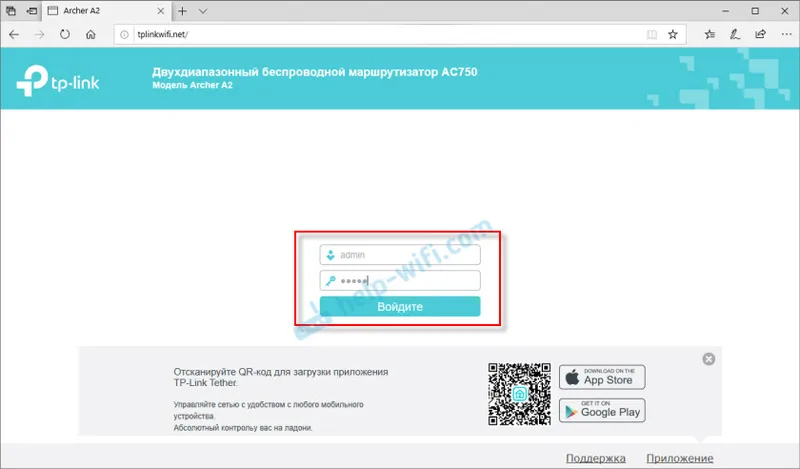
Otvorit će se web sučelje s različitim odjeljcima u kojima možete mijenjati parametre usmjerivača. Ali sve možemo konfigurirati putem čarobnjaka za brzo postavljanje. Vrlo je povoljno. Kliknite na gumb "Dalje".
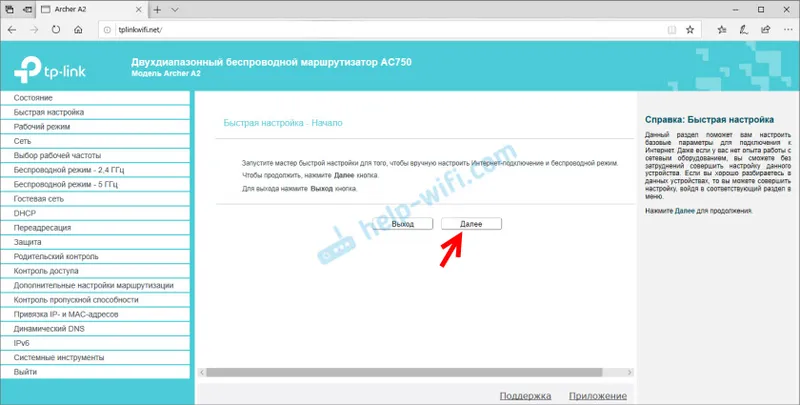
Odaberemo način rada. U ovom slučaju imamo "bežični usmjerivač".
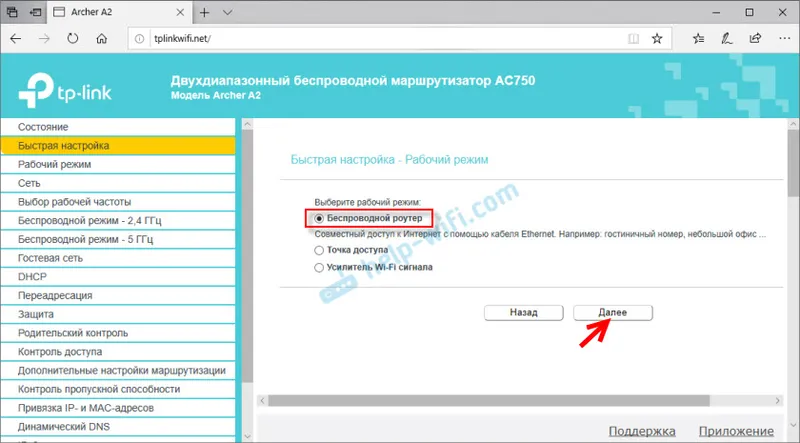
Ruter ima unaprijed zadane postavke davatelja internetskih usluga. Trebate odabrati zemlju, grad, davatelja usluge i vrstu veze. Ako vašeg davatelja nema, potvrdite okvir "Nisam pronašao odgovarajuće postavke" i kliknite "Dalje".
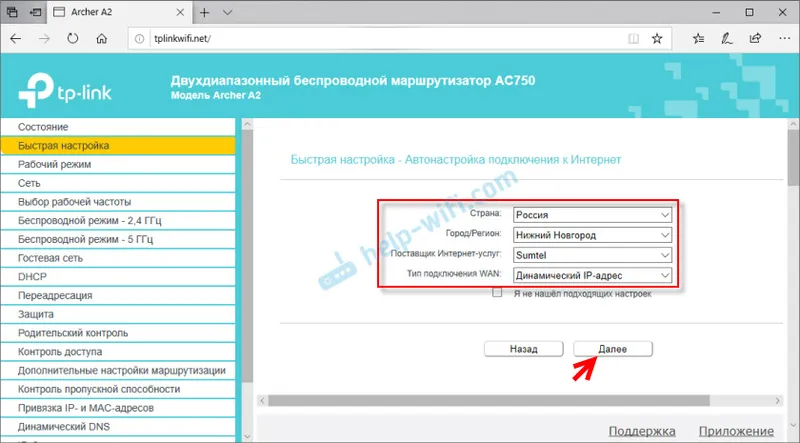
Ako s popisa niste odabrali davatelja usluga, morat ćete odrediti vrstu veze ručno. Te podatke možete provjeriti uz podršku svog davatelja internetskih usluga.
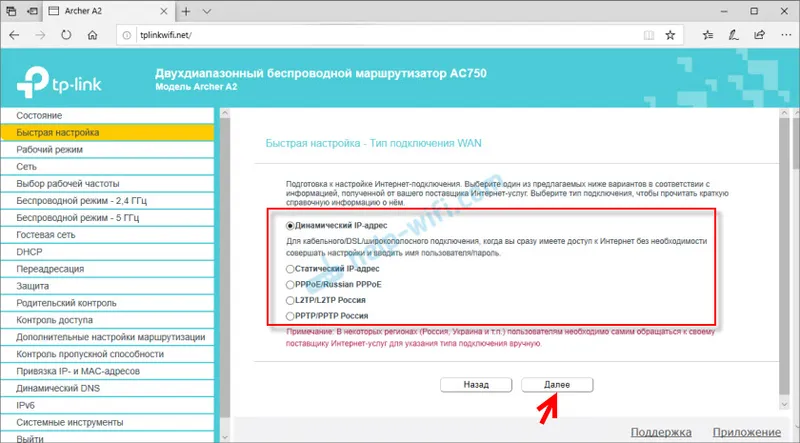
Ako je vrsta vaše veze "Dinamična IP adresa", usmjerivač će pitati treba li klonirati MAC adresu ili ne. To ovisi o vašem davatelju internetskih usluga ako ga veže MAC adresa.
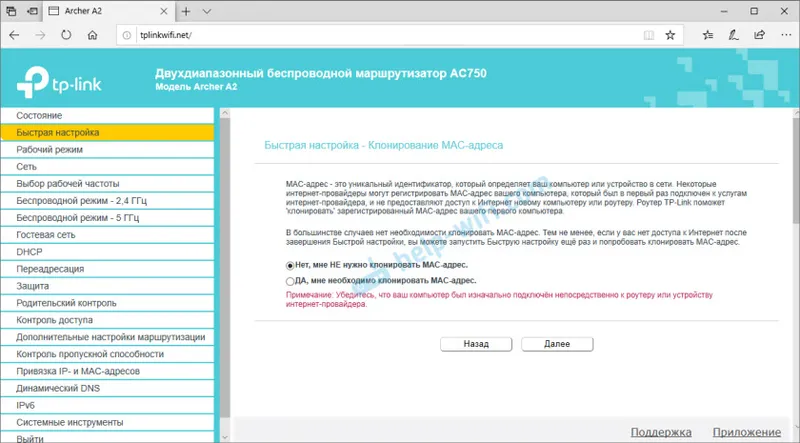
Ako je vrsta veze statična IP adresa, PPPoE, PPTP, L2TP, tada morate registrirati parametre koje je izdao Internet pružatelj. Na primjer, za PPPoE ovo su korisničko ime i lozinka. A za PPTP i L2TP također adresu poslužitelja.
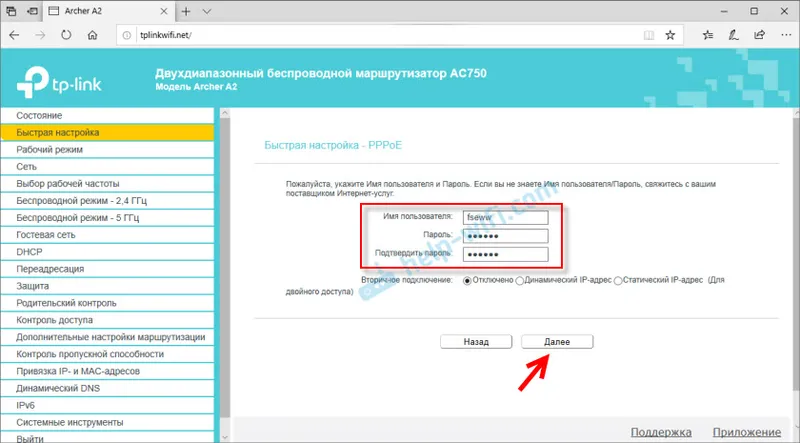
Potom se pojavljuju postavke IPTV-a. Ako vaš pružatelj pruža ovu uslugu i vi je koristite, možete je odmah konfigurirati. Ili most (postavite LAN priključak za IPTV prijemnik) ili registrirajte VLAN. Pročitajte više u članku Konfiguriranje IPTV-a na TP-Link usmjerivačima. Ako vam nisu potrebne postavke IPTV-a, ostavite "Automatski" i kliknite "Dalje".

Idemo na postavke Wi-Fi-ja. Možete isključiti Wi-Fi mrežu na 2,4 GHz ili 5 GHz. Ali preporučujem da ostavite oba raspona (ne poništite).
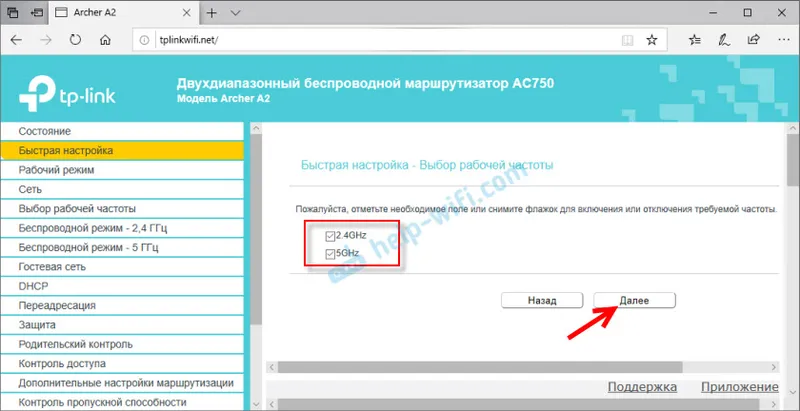
Promijenite naziv Wi-Fi mreže i lozinku za mrežu u rasponu 2,4 GHz.
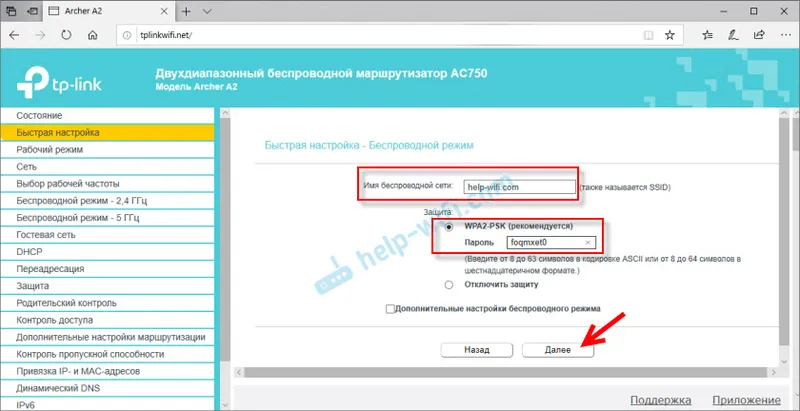
To isto radimo za mrežu od 5 GHz.
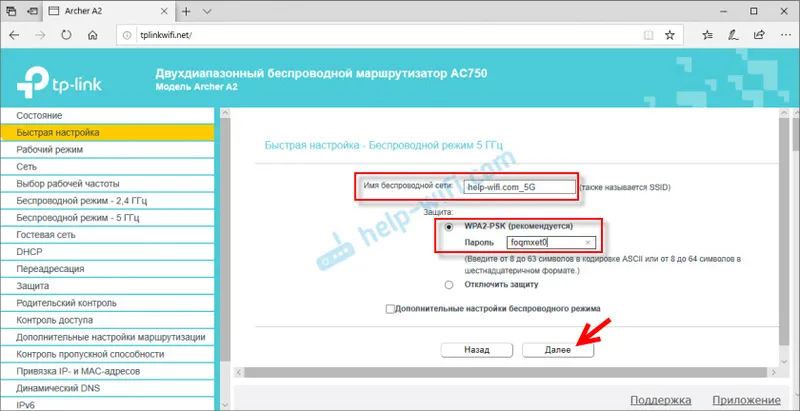
Provjeravamo sve parametre i kliknemo na gumb "Spremi".
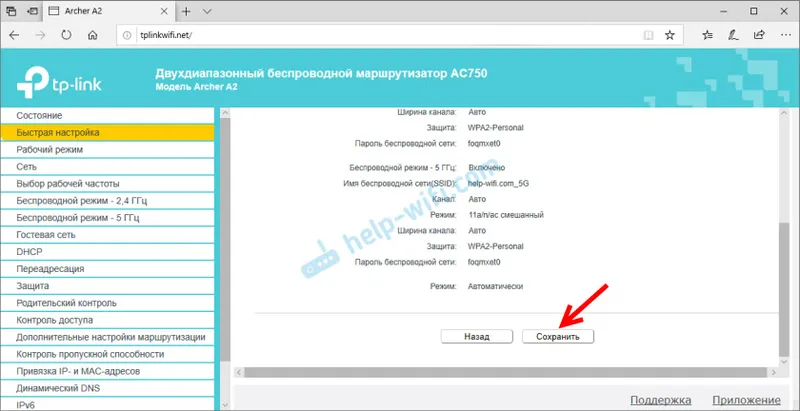
Čekamo da se postavke spreme. Važna stvar: ako ste bili povezani na usmjerivač putem Wi-Fi-ja, tada se morate ponovno povezati jer smo promijenili naziv mreže i lozinku. Nakon ponovnog povezivanja, možemo ponovo otvoriti postavke usmjerivača ili jednostavno koristiti internetsku vezu na našim uređajima. Konfiguracija usmjerivača je dovršena.
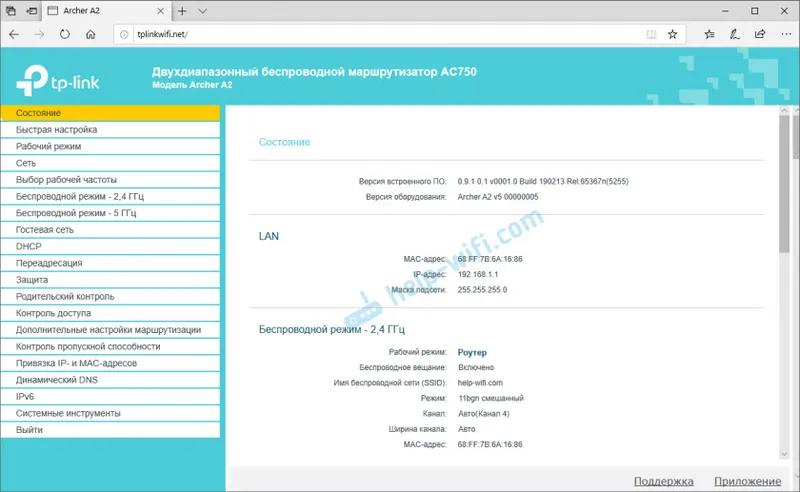
Ako niste uspjeli konfigurirati usmjerivač, Internet ne radi preko usmjerivača, pogledajte ove upute:
- Prilikom konfiguriranja usmjerivača piše "Nema pristupa internetu" ili "Ograničeno", a nema internetske veze
- Zašto je indikator interneta (WAN) na usmjerivaču TP-Link narančast
Ili detaljno opišite svoj problem u komentarima ispod ovog posta.
Dodatne postavke i promjena načina usmjerivača
Uvijek možete promijeniti različite postavke TP-Link Archer A2 ako je potrebno. Za to vam nije potrebno pokretati čarobnjaka za brzo postavljanje. Parametri internetske veze, na primjer, mogu se mijenjati u odjeljku "Mreža" - "WAN".
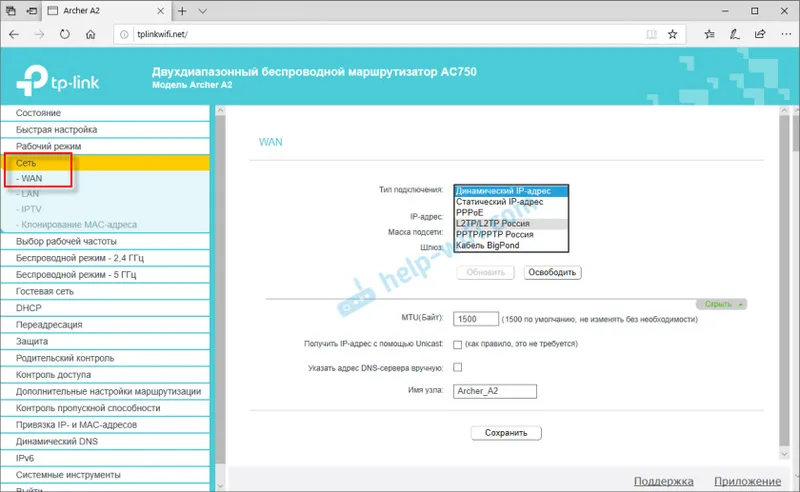
Postavke Wi-Fi mreže mogu se mijenjati u odjeljcima "Bežični način rada - 2,4 GHz" i "Bežični način rada - 5 GHz".
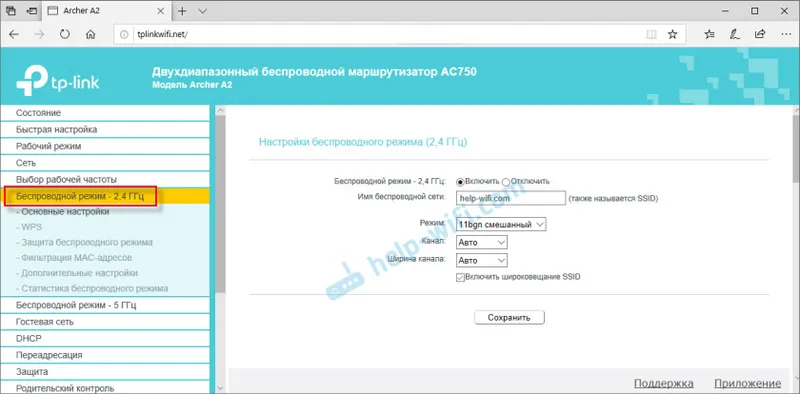
Možete promijeniti način rada usmjerivača (konfigurirati ga kao pojačalo ili pristupnu točku) u odjeljku "Način rada".
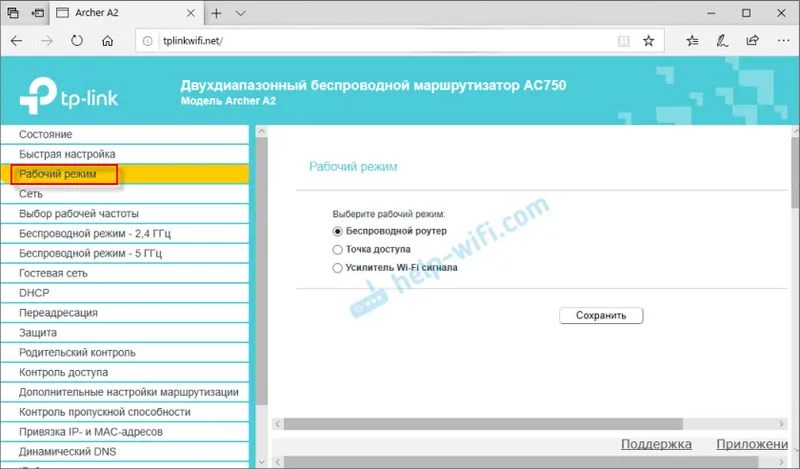
Već sam napisao upute za postavljanje TP-Link usmjerivača u načinu "Wi-Fi Signal Booster". Odlično se uklapa u TP-Link Archer A2.
Reset
Pomoću gumba Reset možete resetirati parametre usmjerivača na tvorničke postavke. Uključite usmjerivač i pričekajte nekoliko minuta da se podigne. Zatim, s nečim oštrim, pritisnite gumb Reset i držite ga oko 10 sekundi. Kad svi indikatori ugase, gumb se može otpustiti.
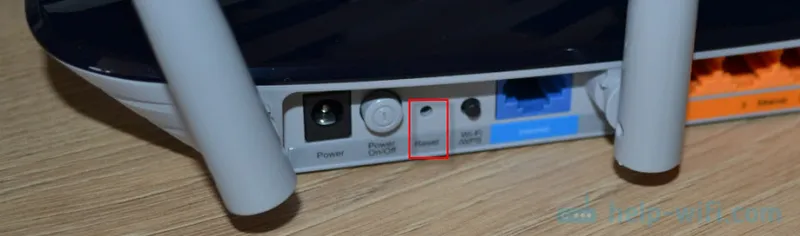
Pričekajte da se usmjerivač učita. Tada možete ponovo otvoriti postavke pomoću tvorničkih parametara.
